
Cet article a été écrit il y a maintenant plus d’un an et fut oublié dans mon dossier brouillon, étant donné qu’il peut toujours servir à certains je me suis tout de même décidé à le mettre un peu à jour et de le poster. En un an j’ai eu le temps d’oublier de nombreux détails donc il est possible que quelques opérations soient peu expliquées.
Il y a peu de temps, je me suis enfin décidé à rooter et installer une custom ROM Android sur mon HTC Desire HD. Certes ce n’est pas le dernier ni le plus performant des terminaux, mais en passant de la version 2.3.2 Gingerbread à la 4.2.2 Jellybean mon téléphone a retrouvé une seconde jeunesse ! Étant donné que j’ai été confronté à quelques soucis lors des différentes procédures, je vais vous expliquer comment faire et vous verrez que c’est plus simple qu’il n’y paraît.
1. Quelques explications
Si ces termes vous semblent un peu flous ou que vous souhaitez mieux comprendre comment fonctionne votre téléphone, voici quelques définitions et explications:
- Root: « rooter » son téléphone permet d’obtenir les droits « root », c’est à dire des privilèges super utilisateur. Les avantages de ces droits sont nombreux: possibilité d’utiliser des applications de backup très complètes, des fonctionnalités avancées, mais surtout aussi d’installer une custom ROM! La majorité des constructeurs ne livrent pas les terminaux Android avec ces droits, et c’est pourquoi il est nécessaire pour installer une ROM de « rooter » son téléphone.
- S-Off: S-Off et S-On signifient « Security On/Off » par rapport à la mémoire interne du téléphone. Par défaut, les terminaux Android HTC sont paramétrés en S-On, signifiant que la mémoire interne est bloquée et que l’on ne peut écrire dessus. Avec ce réglage par défaut, il devient alors impossible d’obtenir les droits « root » de manière permanente et encore moins d’installer une custom ROM.
- ClockworkMod: tous les terminaux Android contiennent une console de restauration appelée « Android Recovery« . Cette console peut être lancée au démarrage du téléphone et permet de restaurer les paramètres d’usine du téléphone, de vider la partition du cache ou encore ré-installer la ROM officielle. ClockworkMod est une console de restauration qui est énormément utilisée et compatible avec la majorité des terminaux conçus pour Android. L’avantage de cette console est qu’elle offre plus de fonctionnalités et facilite ainsi l’installation de custom ROM.
Maintenant vous devez sûrement vous demander « mais comment vais-je faire pour mettre tout ça en place ?« . Et bien la réponse est simple: avec AAHK !
2. Utiliser AAHK
Avant toute chose je tiens à préciser que je ne peux être tenu responsable des effets causés par ce programme. Il est possible qu’il entraîne des dysfonctionnements, je ne fais ici qu’expliquer son utilisation et comment j’ai réussi à l’utiliser correctement sur mon HTC Desire HD malgré quelques difficultés.
AAHK est l’acronyme de « Advanced Ace Hack Kit » et est un programme conçu spécialement pour le HTC Desire HD (connu également sous le nom de HTC Ace) qui permet d’obtenir le S-Off, les droits « root« , et d’installer ClockworkMod.
Son utilisation est très simple pour les anglophiles mais peut être délicate si vous ne parlez pas la langue de Shakespear, surtout que désormais l’outil n’est plus disponible sur le site officiel, de même pour ses « dépendances ».
L’outil n’étant plus disponible sur le site officiel, je me suis tout de même débrouillé pour le retrouver sur la toile et le mettre à disposition ici: télécharger AAHK. Une fois le fichier .zip téléchargé, décompressez-le là où vous voulez!
Si comme moi vous êtes sous Mac OS X, vous allez pouvoir lancer l’outil sans rien faire au préalable. Dans le cas contraire il va vous falloir faire quelques petits trucs:
- sous Windows : désactiver tous les antivirus et Windows Defender, désinstaller Droid Explorer s’il est installé, arrêter tous les services Apple lancés, désinstaller tous les logiciels en rapport avec des téléphones ou tablettes, désinstaller les drivers HTC et HTC Sync s’ils sont isntallés, installer le driver HTC (lancer le fichier « HTCDriver3.0.0.007.exe » contenu dans le dossier « tools/windrivers » du dossier AAHK).
- sous Linux : si vous utilisez un système 64 bit, vous devez installer le paquet « ia32-libs » ou équivalent, par exemple Ubuntu lancez un terminal et effectuez la commande « sudo apt-get install ia32-libs ».
Avant de lancer l’outil, il vous faut allumer votre HTC Desire HD et activer le Debug USB: allez dans les paramètres android puis Applications, dans la section « Développement » vous devriez pouvoir cocher la case « USB Debugging ». Vous pouvez désormais connecter directement (pas de hub donc) votre terminal à votre ordinateur par USB. Il est important qu’une fois branché, votre terminal Android soit en mode « charge seulement« . Pour être sûr de ce dernier point, aller dans « Menu > Paramètres > Connexion PC > Charge seulement ».
Ensuite il suffit de lancer l’exécutable qui permet de rooter le terminal :
- Sous Windows : effectuez un clic-droit sur le fichier « hack-ace.cmd » et lancez le avec les droits administrateur
- Sous Linux et Mac OS : ouvrez une console (terminal) et déplacez à l’aide de la commande « cd » dans le dossier décompressé et effectuez la commande « ./hack-ace.sh«
À partir de là il vous suffit de suivre les indications données par le programme. Dans un premier temps le programme va vous demander un mot de passe, ce dernier est généré une fois le programme lancé dans le fichier CAJUN.txt situé dans le dossier « tools/txt/ » du dossier décompressé.
Selon la version d’Android installée, il est possible que le programme ait besoin de « downgrade » votre terminal, signifiant qu’il doit d’abord installer une version plus ancienne afin d’effectuer les opérations souhaitées. Dans ce cas, le programme se charge tout seul de télécharger la version à installer mais dans mon cas le fichier n’existait plus sur les serveurs recherchés. Si tout comme moi le hack essaie de télécharger le fichier « PD98IMG-GB2.zip« , je vous l’ai retrouvé et placé sur mon propre serveur afin que vous puissiez le récupérer manuellement : télécharger PD98IMG-GB2. Une fois ce fichier téléchargé placez le simplement dans le dossier « PD98IMG » du dossier de hack et recommencez l’opération.
Normalement en suivant toutes les indications vous devriez y arrivez sans grandes difficultés étant donné que le programme fait tout le travail. L’appareil redémarrera probablement plusieurs et c’est tout à fait normal, donc n’arrêtez pas le hack sous aucun prétexte ! Si jamais vous souhaitez plus d’informations ou rencontrez des problèmes, n’hésitez surtout pas à lire le manuel du hack qui s’appelle « efffen-manual.html » avant.
3. Installer une custom ROM
Si tout s’est bien passé, vous êtes désormais l’heureux propriétaire d’un HTC Desire HD rooté permettant l’installation d’une custom ROM et vous allez vite voir à quel point c’est facile !
Tout d’abord vous devez trouver une ROM conçue spécialement pour le HTC Desire HD (nom de code HTC Ace) étant donné que le terminal n’est pas très récent. Je vous conseille d’aller sur ce lien qui contient une liste des dernières ROMs disponibles pour ce téléphone Android et qui est régulièrement mise à jour. La dernière en date que j’ai essayé était la « Unofficial CyanogenMod 11 BR1 (4.4.2) » et qui semblait pas trop buggée.
Une fois votre ROM téléchargée, placez la à la racine de votre carte SD. Pour la majorité des ROMs vous devrez également télécharger les applications Google, souvent appelées Gapps.zip, associées à la ROM. Placez donc également ce fichier à la racine de la carte SD.
Vous devez alors redémarrer votre téléphone en recovery, pour cela appuyer longuement sur le bouton power tout en appuyant sur le bouton permettant de diminuer le volume. Vous arriverez alors sur le bootloader, sur lequel vous pouvez passer d’une action à l’autre en utilisant les boutons de volume et sélectionner une action à l’aide du bouton power : sélectionnez l’option « Recovery« .
Une fois ClockworkMod lancé, effectuez l’option « Wipe data/factory reset« . Une fois l’opération terminée, utiliser alors l’option « Install zip from SD card » et sélectionner le fichier zip de la ROM, lorsque l’installation est terminée effectuez la même action afin d’installer Gapps.
Si tout s’est bien passé, vous pouvez alors redémarrer le terminal via l’option de ClockworkMod. Le premier démarrage risque d’être un peu long étant donné que la ROM a besoin de s’initialiser, mais à la fin vous obtiendrez la custom ROM d’installée sur votre HTC Desire HD 🙂
Si vous souhaitez vous affranchir de l’utilisation de ClockworkMod en mode Recovery, vous pouvez également installer l’application ROM Manager depuis Google Play afin d’installer et gérer vos ROMs, mais ne l’ayant jamais utilisé je ne peux vous garantir son bon fonctionnement.
Source: image de présentation
The post HTC Desire HD : root, clockworkMod et custom ROM first appeared on .]]>

J’ai découvert une application gratuite pour Android & iOS qui a retenu mon attention: What’s My Heart Rate. Le principe est carrément dingue: vous pointez la caméra de votre smartphone vers votre tête et l’application vous indique votre fréquence cardiaque ou votre fréquence de respiration.
De quoi retenir l’attention de plus d’un, surtout pour les curieux qui se demandent comme moi comment c’est possible!
Voici ce qu’indique le site officiel de What’s My Heart Rate:
Your heartbeat causes micro color changes on your face. When your heart beats, a pulse of blood sent through your blood vessels. Blood absorbs light. When more blood flows through the vessels, less light hitting your face is being reflected. Our software uses camera and advanced software algorithm to detect these micro changes, with beat-to-beat accuracy. The algorithm is built based on reliable non-contact photoplethysmography concept .
Ce qui signifie en gros que l’application détecte les micro changements de couleur de votre visage, qui correspondent généralement aux pulsations de votre coeur qui envoie du sang dans les vaisseaux sanguins. Bref c’est une application qui a retenu mon attention par son ingéniosité !
Vous pouvez télécharger gratuitement l’application sur l’AppStore ou sur le Google Play selon votre terminal.
The post Découvrez votre fréquence cardiaque avec la caméra de votre smartphone first appeared on .]]>
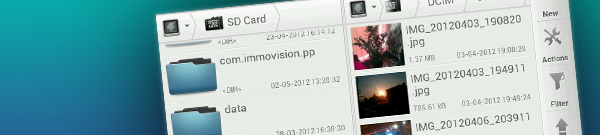
Il existe de nombreuses applications sous Android qui permettent de naviguer au sein de la mémoire interne ou de la carte SD de son smartphone pour afficher les dossiers ou fichiers afin d’effectuer les opérations de son choix. J’ai longtemps utilisé Linda File Manager puis j’étais passé à AndroZip principalement pour ses fonctions d’extraction et de compression zip. Mais tout ça c’est fini puisque désormais le meilleur explorateur de fichiers s’appelle Solid Explorer!
Disponible gratuitement et en version bêta sur Google Play pour les terminaux possédant une version supérieure ou égale à Android 2.2, les fonctionnalités et l’interface de cette nouvelle application lui permettent d’être le numéro 1 des explorateurs de fichier!
Découvrez plus en détail les points forts de Solid Explorer:
L’esthétique
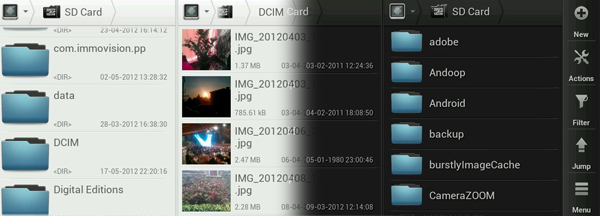
Pour commencer sur l’aspect visuel on remarque que c’est beau, c’est propre, c’est épuré, et pour couronner le tout il existe même une déclinaison du thème principal en noir (voir les screenshots ci-dessus).
Un double panneau
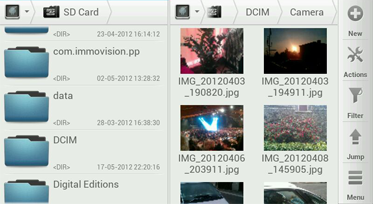
L’interface est composée de deux panneaux explorateurs de fichiers qui sont totalement indépendants l’un de l’autre, permettant à l’utilisateur de naviguer dans différents dossiers et d’effectuer diverses opérations dans ces dossiers. Que vous soyez en mode portrait ou en mode paysage, ces deux panneaux sont présents: en mode paysage on peut visualiser les deux dossiers comme sur la capture d’écran ci-dessus tandis qu’en mode portrait on passe d’un panneau à l’autre comme pour passer d’une page à l’autre sur un livre. Je trouve ça plutôt pratique puisque ça permet de visualiser deux dossiers en même temps.
Les actions
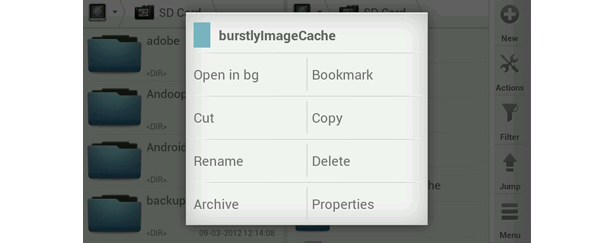
Sur chaque dossier ou fichier il est possible d’accéder à un sous menu permettant d’ouvrir l’élément sélectionné dans un le second panneau, de mettre en favoris, de copier, renommer, supprimer, d’accéder aux propriétés, ou encore de compresser en format zip, tar.gz ou .rar
Les propriétés
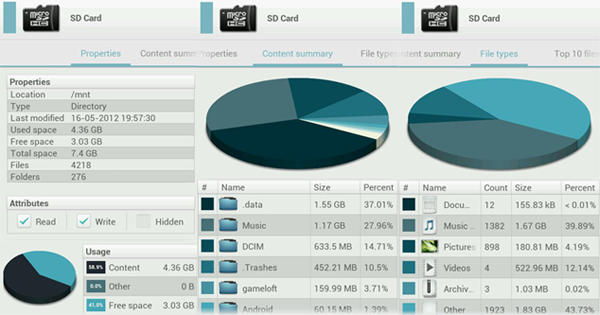
Là où Solid Explorer est très bon, c’est dans la fonctionnalité propriétés d’un fichier mais surtout d’un dossier! L’application nous permet d’obtenir plein d’informations sur l’élément sélectionné et en affiche certaines sous forme de diagrammes permettant une visualisation plus confortable. Sur la capture d’écran ci-dessus, j’ai pris l’exemple de ma carte SD et Solid Explorer m’affiche les droits du dossier, l’utilisation de l’espace mémoire, la taille des dossiers qu’elle contient, la taille totale des fichiers classés par types, etc. Personnellement moi j’ai trouvé ça puissant et c’est une fonctionnalité qui m’a tapé dans l’oeil!
Les raccourcis
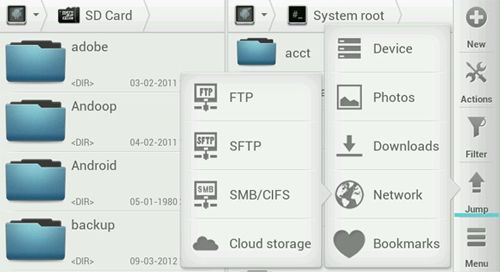
Solid Explorer permet également d’accéder à différents raccourcis via le bouton « jump ». Raccourcis plutôt pratiques puis qu’ils permettent d’accéder en deux « clics » aux différents dossiers principaux (root, SD, Photos, Downloads) mais également à des favoris ou même de se connecter à un serveur ftp ou un service de stockage cloud comme dropbox. Le coup de la connexion à dropbox c’est clairement un petit plus pour l’application!
Historique des opérations
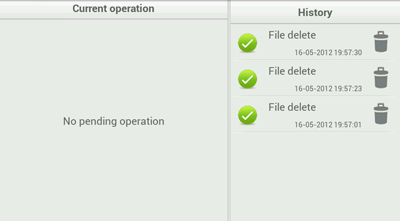
À travers le menu il est possible d’accéder à une option appelée « Operations » qui permet de visualiser les opérations en cours mais aussi l’historique des opérations effectuées. Par opérations, je parle bien sûr des tâches telles que renommer, déplacer, ou supprimer un élément. C’est pas une révolution mais ça peut toujours servir de savoir quelles sont les dernières opérations qui ont été effectuées en cas de pépin!
Je ne vous ai présenté ici brièvement que quelques unes des fonctionnalités proposées par Solid Explorer qui m’ont marqué, mais sachez qu’il y en a d’autres comme par exemple la possibilité de partager des fichiers avec d’autres ordinateurs ou smartphones à condition qu’ils soient connectés sur le même réseau (ça peut être pratique en cours ou en conférence par exemple)!
L’essayer c’est l’adopter, et pour l’essayer c’est sur le Android Store ici!
The post Solid Explorer: un explorateur de fichiers pour Android first appeared on .]]>
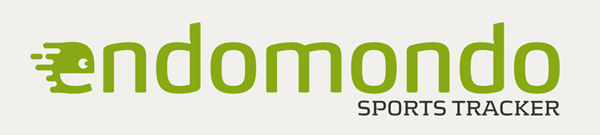
Endomondo, la célèbre application mobile de tracking pour n’importe quel sport basé sur la distance, vient de lancer un appel aux beta testers!
Si vous ne connaissez pas l’application, son principe est très simple: vous choisissez un sport (course à pied, cyclisme, marche, etc.), vous activez le GPS sur votre smartphone, vous lancez le chrono est c’est parti! Endomondo enregistre alors vos temps et distances en temps réel pour donner des statistiques variées comme les meilleurs temps, les pentes effectuées, et plein d’autres! Vous pouvez alors retrouver ces stats et une carte de vos parcours directement sur votre espace utilisateur du site.
Si vous ne la connaissez pas je vous conseille vivement de l’utiliser car c’est bien pratique, surtout qu’avec des écouteurs l’application peut vous dire (avec une belle voix robotique) votre temps et votre distance à chaque kilomètre parcouru!
Pour ceux qui connaissent et veulent participer au développement de ce coach sportif en devenant beta tester, il suffit de remplir ce formulaire proposé sur l’appel aux beta testers.
Bonne semaine à tous 

Aujourd’hui c’est dimanche alors je parle détente et plus précisément jeu vidéo old-school. Pour que vous compreniez bien je vais commencer par le commencement: quand j’étais gamin (entre 10 et 12 ans je crois) j’étais tombé à Auchan sur une promotion où certains jeux pour PC étaient à 10 Francs! C’était pas des jeux exceptionnels mais ils valaient les jeux que l’on peut voir aujourd’hui sur iOS ou Android.
Parmi les quelques-un que j’avais acheté, il y avait Z: jeu de stratégie où l’on contrôle une armée de robots et dont le commandant est une sorte de terminator aux lunettes aviator fumant le cigare. Niveau stratégies ou gameplay le jeu cassait pas des briques mais petit j’adorais le style des robots.
Bref, aujourd’hui je me suis senti nostalgique et je me suis rappelé de ce jeu. J’ai donc fait quelques recherches pour savoir s’il était encore possible d’y jouer encore maintenant que l’on a des machines surpuissantes: la réponse est oui, et les solutions sont dans la suite!
Z multi-joueur pour Windows & Linux
The Zod Engine est un projet open source dont la finalité est un remake du jeu Z. Développé en C++ avec librairies SDL, il est disponible sous Windows, Linux, et en théorie sous Mac OS X également (les sources sont dispo donc une simple compilation devrait suffire).
Mais Zod Engine va encore plus loin puisqu’il intègre un mode multijoueur, mode qui n’existait pas en 1996 au vu des connexions pourries qu’on avait! Ainsi dans ce mode multi il est possible de jouer contre de «vrais» adversaires, de jouer les niveaux originaux du jeu en mode coopération, mais également de jouer contre des bots pour retrouver le jeu tel qu’il était à sa sortie.
Pour télécharger le jeu ou obtenir plus d’informations, rendez-vous sur zod.sourceforge.net
Z pour Mac
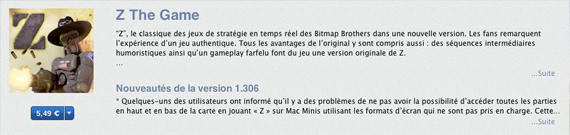
Sinon, pour ceux qui souhaitent jouer au jeu original directement sous Mac OS X, il est disponible sur le Mac App Store pour la somme 5,49€
Pour accéder directement au store cliquez ici.
Z pour iOS & Blackberry
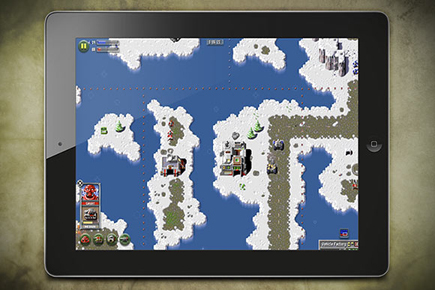
Avec l’arrivée des terminaux mobiles et l’augmentation du nombre d’applications divertissement/jeux, la société à l’origine de Z, de son nom The Bitmap Brothers, est sortie de l’ombre et de la misère pour s’associer avec Kavcom dans le but sortir son jeu de robots sous Mac, iOS et Blackberry!
Pour en savoir plus, le site officiel est le suivant: kavcom.co.uk/zthegame
Et Android?
Avec la sortie sous iPhone et iPad, Kavcom avait également annoncé en 2011 la sortie de Z pour les terminaux Android et aujourd’hui en 2012 toujours rien sur le Google Play!
Mais rassurez-vous, la sortie ne devrait pas trop tarder puisque Kavcom a justement posté un screenshot teaser en avril 2012 du jeu qui tourne sur une Samsung Galaxy Tab:
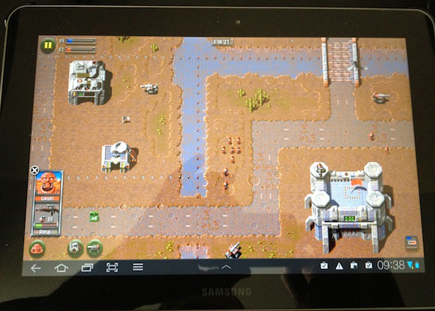
Z est donc l’exemple typique d’un vieux jeu qui était tombé dans l’oubli avec le temps car non-révolutionnaire à l’époque mais qui a retrouvé une seconde jeunesse avec l’arrivée des terminaux mobiles tactiles!
Source images: introduction, iPad, android
The post Z, le jeu de 1996, trouve une seconde jeunesse first appeared on .]]>
Il y a quelques mois Canonical, la société derrière la distribution Linux Ubuntu, avait présenté son projet de surcouche Android permettant de connecter son smartphone à clavier/écran/souris pour transformer son terminal en «vrai» ordinateur. J’étais alors devenu tout fou, m’imaginant dans un film de SF dans lequel l’ordinateur et le smartphone ne feraient qu’un.
Mais ceci n’est pas seulement une vision, un concept ou un rêve: ce type de projet existe et se développe chez divers fabricants. Vous trouverez dans la suite la présentation de trois produits qui transforment l’ordinateur en périphérique pour smartphone!
Android for Ubuntu
La première fois que j’ai entendu parler de ce concept c’était par Canonical, société à l’origine de la distribution Linux la plus connue auprès du grand public, à savoir Ubuntu. C’est donc un peu normal que je le présente en premier:
Avec ce produit, Canonical compte utiliser les processeurs multi-coeurs de nos chers terminaux Android pour y ajouter une surcouche Ubuntu. Une fois votre smartphone branché sur un dock connecté à un écran, un clavier et une souris vous aurez alors accès à tous vos contacts, messages, appels, etc. mais également aux applications incluses dans la surcouche comprenant une interface graphique proche de Unity pour vous donner l’impression d’être sur un vrai ordinateur de bureau, Chromium, Firefox, VLC, Thunderbird, et plein d’autres.
Au niveau de la configuration minimale, Canonical nous indique que le terminal devra posséder une version d’Android supérieure ou égale à Gingerbread (2.3), un processeur dual-core 1Ghz, accélération vidéo, 2Go libres pour l’image disque de l’OS, une sortie HDMI et 512Mo de RAM. Au vu des caractéristiques des smartphones de nos jours, je pense qu’il n’y aura pas de difficulté à posséder un terminal compatible avec Ubuntu for Android si ce n’est que la sortie HDMI n’est pas encore présente sur tous les produits.
Pour voir ce que ça vaut en vidéo c’est ici et pour voir la page officielle du produit c’est là.
Asus PadFone
Chez Asus, le principe est quelque peu différent de celui de Canonical: ici le smartphone devient tablette qui devient ordinateur portable!

Au CES 2011, Asus avait présenté l’Asus Eee Pad Transformer: une tablette sous Android pouvant se connecter à un clavier, transformant alors le produit en laptop. Cette année, Asus a repris la même idée mais est cette fois parti du smartphone.
Vous aurez donc un smartphone sous Android 4.0 (Ice Cream Sandwich) avec un écran de 4.3″ super AMOLED 960×540, un processeur dual-core 1.5 Ghz, 1Go de RAM et une mémoire de 16 à 64 Go (+32Go de stockage cloud chez Asus), un APN 8MPx + un APN frontal. Ormis la résolution de l’écran, les caractéristiques du machin ont l’air de tenir la route!
Mais à côté de ça vous avez votre tablette! Alors le point négatif qui fait que le Asus PadFone ne me tente pas du tout c’est qu’elle n’est pas utilisable si le smartphone n’y est pas connecté…Votre petite tablette possédera un espace rangement/connection très similaire à celui des cassettes audio pour les baladeurs d’il y a 15 ans qui vous permettra d’y placer le PadFone, transformant ainsi le terminal en tablette avec un écran de 10.1″ 1280×800. D’habitude j’aime bien le old-school, mais l’ouverture à la baladeur années ’90s je suis pas fan. L’avantage de cette solution est que vous pouvez utiliser votre tablette pour envoyer des sms et appeller, mais surtout utiliser votre forfait 3G!
Vous pouvez alors vous demander, « mais 10 pouces c’est énorme pour téléphoner! Je vais avoir l’air d’un con!« . Et bien je pense que les mecs de chez Asus y ont pensé puisqu’il fournissent avec le PadFone un stylet pour utiliser votre écran tactile, mais qui embarque un micro et un haut-parleur! Sûrement connecté en bluetooth (à vérifier) à votre terminal, le stylet vous permettra de passer des appels sans avoir une tablette de 10.1″ à côté de l’oreille (bon vous parlerez à un stylo mais c’est toujours mieux que de parler à une grosse tablette…).
Et après on retrouve le principe de l’Asus Transformer: à votre tablette (qui contient le smartphone) vous pouvez connecter le clavier avec batterie intégrée, transformant votre smartphone/tablette en véritable laptop, magie!
Franchement ça a de la gueule et je trouve le concept totalement innovant, mais autant j’aime bien la possibilité d’avoir une tablette qui devient laptop, autant aujourd’hui je préfère avoir une tablette en plus du téléphone plutôt que d’avoir du 2 en 1.
Vous pouvez visionner la pub ici, voir une review rapide ici, et sinon le site officiel du PadFone c’est là!
ClamBook
C’est hier que j’ai découvert sur AndroidAuthority le ClamBook, un produit reprenant le concept du smartphone qui devient ordinateur et qui m’a donné envie de rédiger l’article que vous êtes en train lire.

Le ClamBook est un ordinateur portable au design très similaire au Macbook Air de Apple dont la source de fonctionnement sera votre smartphone! Le principe est le même que celui de Ubuntu for Android, sauf qu’ici votre terminal sera connecté au laptop ClamBook, et non à n’importe quel écran/clavier/souris (c’est plus facile de se trimballer un laptop tout fin tout léger plutôt qu’un écran, un clavier, et la souris qui va avec…).
D’après la présentation disponible sur le site, votre terminal sera connecté au ClamBook via un dock qui permettra de recharger votre smartphone et fournir la vidéo à l’aide de la connection MHL, tout comme Ubuntu for Android.
Le site n’en dit pas beaucoup plus sur le produit à part que le ClamBook sera fin, léger, en aluminium et que le trackpad sera multi-touch. D’après les photos de présentation et les quelques informations présentes sur le site, j’ai l’impression que le produit serait plutôt conçu pour les terminaux Android 4.0 (ICS), mais lorsque l’on souhaite être notifié d’informations concernant le ClamBook il nous est demandé de sélectionner une marque de smartphone et le type de processeur, proposant ainsi la marque Apple dans la liste de sélection. D’après cette petite fenêtre et les photos présentations, j’en déduis que le ClamBook sera disponible à la fois pour les terminaux sous Android, mais également pour les iPhones!
Pour l’instant on en sait pas beaucoup plus au sujet de ce ClamBook mais le projet est très intéressant. Pour voir le site officiel c’est par là!
Dans un futur proche, nous aurons le choix parmi ces 3 produits pour transformer son smartphone en ordinateur, nous permettant ainsi de disposer d’un PC où on veut quand on veut. Avec l’augmentation de puissance des smartphones, l’augmentation du nombre de services de stockage cloud, et l’augmentation du nombre d’applications web qui peuvent remplacer un logiciel, je suis convaincu que dans 10 ans la plupart des ordinateurs ne seront que des smartphones connectés à un périphérique afin d’avoir un confort d’utilisation portable!
Sources images: Ubuntu for Android, ClamBook
The post L’ordinateur deviendra un périphérique pour smartphone first appeared on .]]>
